
Tải các ứng dụng và phần mở rộng Safari trong App Store trên máy Mac
Để tìm thấy đúng ứng dụng hoặc phần mở rộng Safari, hãy tìm kiếm ứng dụng hoặc phần mở rộng đó hoặc duyệt tìm trong App Store. Sau khi tìm thấy ứng dụng mình muốn, bạn có thể mua ứng dụng bằng ID Apple hoặc bạn có thể đổi mã tải về hay thẻ quà tặng.
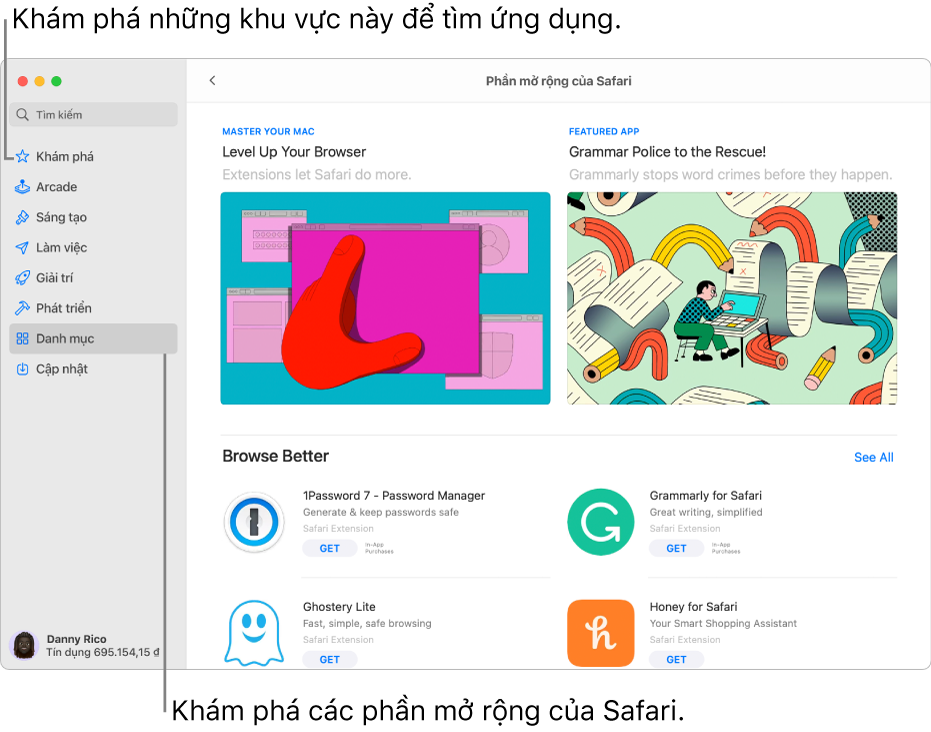
Tìm và mua ứng dụng
Trong App Store
 trên máy Mac của bạn, hãy thực hiện bất kỳ tác vụ nào sau đây:
trên máy Mac của bạn, hãy thực hiện bất kỳ tác vụ nào sau đây: Tìm kiếm ứng dụng: Nhập một hoặc nhiều từ trong trường tìm kiếm ở góc trên cùng bên trái của cửa sổ App Store, sau đó nhấn phím Return.
Duyệt App Store: Bấm vào Khám phá, Sáng tạo, Làm việc, Giải trí, Phát triển hoặc Danh mục trên thanh bên ở bên trái.
Các ứng dụng được hiển thị với nhãn Được thiết kế cho iPhone hoặc Được thiết kế cho iPad cũng tương thích với các máy tính Mac có bộ xử lý Apple silicon. Hãy xem Sử dụng các ứng dụng dành cho iPhone và iPad trên máy Mac có bộ xử lý Apple silicon.
Bấm vào tên hoặc biểu tượng của ứng dụng để lấy mô tả, xem đánh giá và xếp hạng của khách hàng cũng như xem các thực tiễn về quyền riêng tư của ứng dụng.

Để tải về ứng dụng, hãy bấm vào nút hiển thị giá của ứng dụng hoặc “Nhận”. Sau đó bấm lại vào nút để cài đặt hoặc mua ứng dụng (hoặc sử dụng Touch ID).
Để tạm dừng bản tải về trong quá trình cài đặt, hãy bấm vào chỉ báo tiến trình
 . Bấm vào nút Tải về
. Bấm vào nút Tải về  để tiếp tục.
để tiếp tục.Bạn cũng có thể hủy bản tải về trước khi bản tải về đó được hoàn tất:
Từ Finder: Trong thư mục Ứng dụng, hãy giữ Control khi bấm vào biểu tượng ứng dụng, sau đó chọn Chuyển vào Thùng rác.
Từ Launchpad: Nhấn và giữ biểu tượng ứng dụng, sau đó bấm vào
 .
.
Thay đổi cài đặt của bạn cho nội dung tải về và mục mua
Trên máy Mac của bạn, hãy chọn Menu Apple

 , sau đó bấm vào Phương tiện & Mục mua (trong thanh bên).
, sau đó bấm vào Phương tiện & Mục mua (trong thanh bên).Chọn tùy chọn của bạn.
Đổi thẻ quà tặng iTunes, thẻ Apple Music hoặc mã tải về
Trong App Store
 trên máy Mac, hãy bấm vào tên của bạn ở góc dưới cùng bên trái (hoặc bấm vào Đăng nhập nếu bạn chưa đăng nhập), sau đó bấm vào Quy đổi thẻ quà tặng ở góc trên cùng bên phải. Nhập mã tải về hoặc mã từ thẻ quà tặng của bạn.
trên máy Mac, hãy bấm vào tên của bạn ở góc dưới cùng bên trái (hoặc bấm vào Đăng nhập nếu bạn chưa đăng nhập), sau đó bấm vào Quy đổi thẻ quà tặng ở góc trên cùng bên phải. Nhập mã tải về hoặc mã từ thẻ quà tặng của bạn.Nếu bạn có thẻ quà tặng có khung xung quanh mã, bạn có thể sử dụng camera tích hợp trên máy Mac để quy đổi bằng thẻ đó. Sau khi bấm Quy đổi, bấm Sử dụng camera, sau đó cầm thẻ quà tặng cách camera từ 4 đến 7 inch (10 đến 18 centimét). Đảm bảo rằng vùng mã ở gần trung tâm của vùng xem trước, sau đó cầm chắc thẻ cho đến khi thẻ được đổi.
Xem bài viết Hỗ trợ của Apple Loại thẻ quà tặng tôi có là gì?
Mua đăng ký và nội dung in-app
Một số ứng dụng bán thêm nội dung, bao gồm các bản nâng cấp ứng dụng, nội dung trò chơi và đăng ký. Để thực hiện giao dịch mua in-app, hãy nhập ID Apple của bạn (hoặc sử dụng Touch ID). Để biết thêm thông tin về đăng ký, hãy xem Quản lý đăng ký trong App Store.
Tải về các ứng dụng được các thành viên khác trong gia đình mua
Nếu bạn là một thành viên của nhóm Chia sẻ trong gia đình, bạn có thể tải về các ứng dụng hợp lệ được các thành viên khác trong gia đình mua.
Trong App Store
 trên máy Mac, hãy bấm vào tên của bạn ở góc dưới cùng bên trái hoặc bấm vào Đăng nhập nếu bạn chưa đăng nhập.
trên máy Mac, hãy bấm vào tên của bạn ở góc dưới cùng bên trái hoặc bấm vào Đăng nhập nếu bạn chưa đăng nhập.Bấm vào menu “Được mua bởi”, sau đó chọn một thành viên trong gia đình.
Bấm vào nút Tải về
 bên cạnh mục đó.
bên cạnh mục đó.
Để thay đổi cài đặt của bạn cho mục tải về và mục mua, hãy chọn Menu Apple 
![]() , bấm vào Phương tiện & Mục mua trong thanh bên, sau đó chọn các tùy chọn của bạn.
, bấm vào Phương tiện & Mục mua trong thanh bên, sau đó chọn các tùy chọn của bạn.